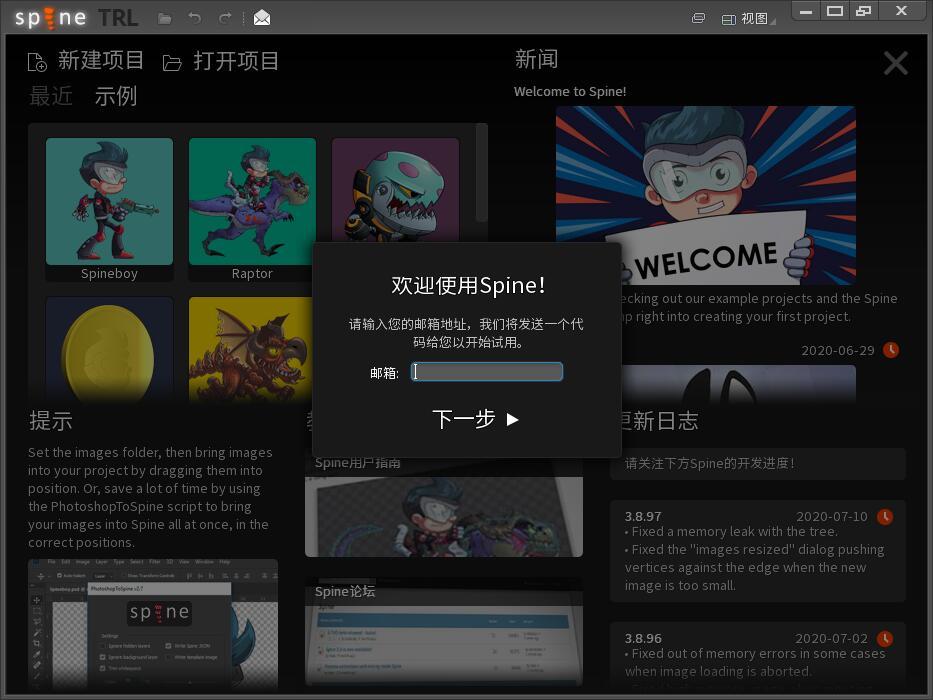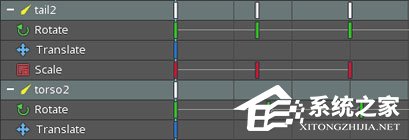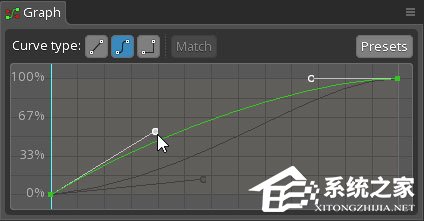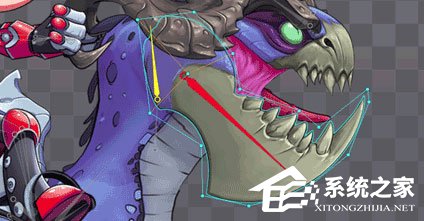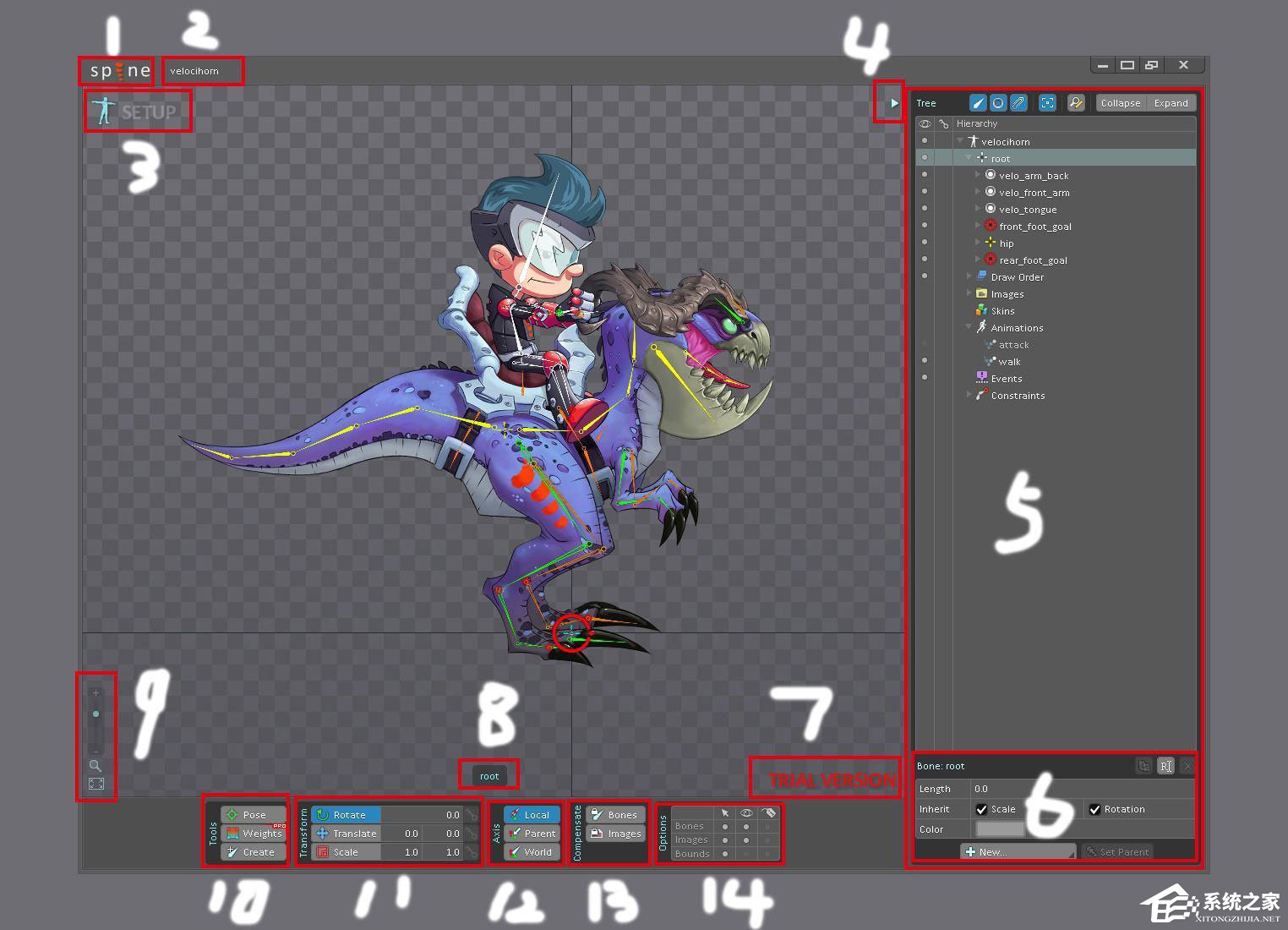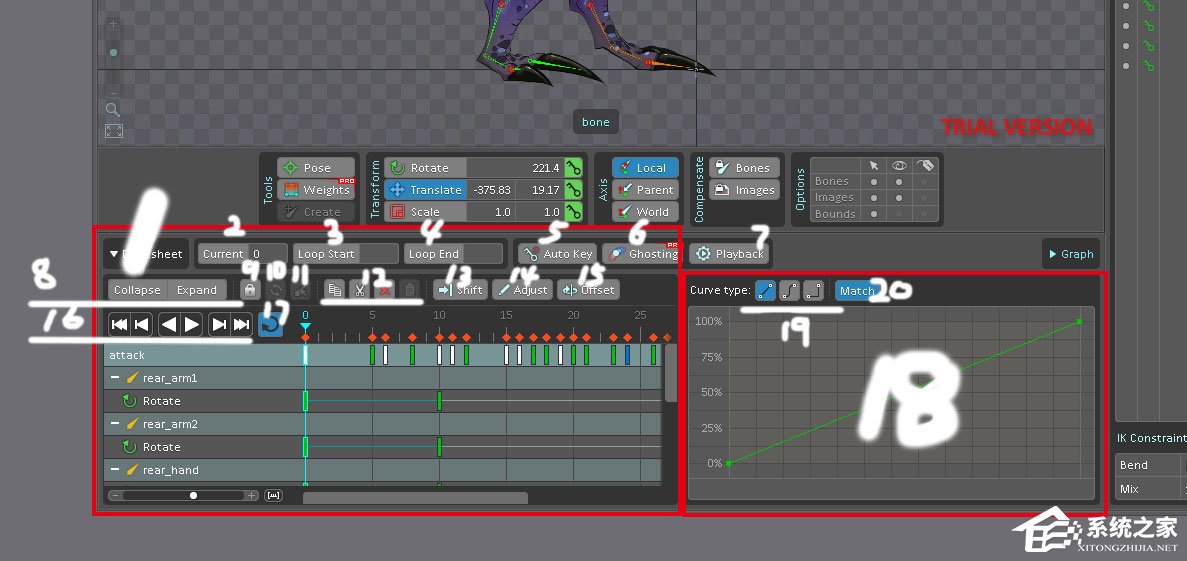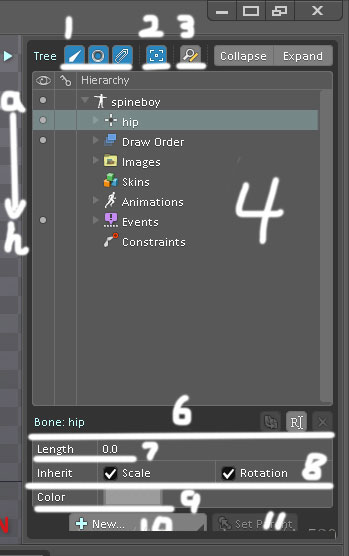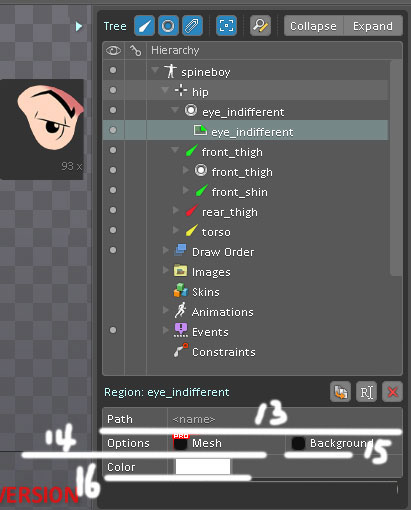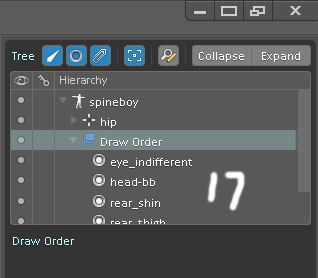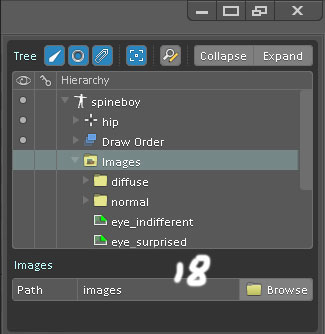Spine(2D骨骼动画制作软件) V3.8.97 中文安装版
 无插件
无插件
 360 √
360 √
 腾讯 √
腾讯 √
 金山 √
金山 √
 瑞星 √
瑞星 √
Spine是一款功能强大、体积小的柔性骨骼动画制作软件,使用简单,可以随心所欲导出图片、数据,通过骨骼动画让游戏人物的动作更高效逼真。
功能介绍
1、摄影表
在动画制作过程中摄影表是最核心的地方。这里包含了所有重要的细节,通过它可以创建动画以及对时间轴进行微调。
2、曲线编辑器
在曲线编辑器中可以通过调整贝赛尔曲线来控制两帧之间的差值,以实现栩栩如生的动画效果。
3、反向动力学工具
姿势工具可以利用反向动力学便捷的调整姿势。
4、皮肤
皮肤可以为做好的动画切换图片素材。通过改变附加在骨骼上的图片来实现动画的重用。
5、边界框
边界框可以附加在骨骼上,并且随着骨骼移动。它主要用于碰撞检测和物理集成。
6、网格
允许你在矩形边界内自定义多边形。这将提高最终纹理贴图集的空间使用率,因为在多边形外的像素将被忽略掉,这种优化对移动设备来说特别重要。网格的另外一个功能就是支持自由变形和蒙皮。
7、自由变形
自由变形也称为FFD,是Free-Form Deformation的简写,它允许你通过移动网格点来变形图片。FFD 能实现网格的:拉伸、挤压、弯曲、反弹,等一些矩形图片无法实现的功能。
8、蒙皮
蒙皮允许将网格中指定的点附加给指定骨骼。然后附加点将随着骨骼移动,网格则随之自动发生变形。现在可以用骨骼动作控制角色的图片进行弯曲变形了。
9、输出格式
Spine 能将项目中的动画导出为 JSON 或二进制格式文件,它们能在 Spine 运行时库中完美的再现。 spine破解版同时还可以导出 GIF 动画, PNG 或 JPG 序列图,还有 AVI或 QuickTime 的视频文件。
10、导入
Spine 通过路径查找并导入由其它工具生成的数据文件,它能够识别符合要求的JSON 或二进制格式数据。也可以从别的 Spine 项目中导入骨架和动画。
11、纹理打包
Spine 能将图片打包成纹理贴图集,这能提高你在游戏中的渲染效率。Spine 的纹理贴图打包工具拥有很多功能比如剥离空白区域,旋转,自动缩放等等…(主要目的是为了充分利用空间)。
软件特色
1、最小的体积
传统的动画需要提供每一帧图片。而spine破解版只保存骨骼的动画数据,它所占用的空间非常小,并能为你的游戏提供独一无二的动画。
2、美术需求
Spine 动画需要的美术资源更少,能为您节省出更多的人力物力更好的投入到游戏开发中去。
3、流畅性
Spine 动画使用差值算法计算中间帧,这能让你的动画总是保持流畅的效果。
4、装备附件
图片绑定在骨骼上来实现动画。如果你需要可以方便的更换角色的装备满足不同的需求。甚至改变角色的样貌来达到动画重用的效果。
5、混合
动画之间可以进行混合,比如一个角色可以开枪射击,spine破解版也可以走、跑、跳或者游泳。
6、程序动画
可以通过代码控制骨骼,比如可以实现跟随鼠标的射击,注视敌人,或者上坡时的身体前倾等效果。
主要优势
1、速度
滑块能够控制播放速度,如果用户希望低于正常速度播放动画,用以找出在较快速度播放时不易发现的错误,那么该功能就相当有用。使用0.5x 、1x 和 2x按钮可将滑块设置为相应值。
播放速度会影响所有骨架和动画的播放效果,运行时不会保存、导出或使用播放速度设置,不过运行时的动画代码可自由使用自身的倍速器。
2、步进式
启用步进式时,所有关键帧之间均会使用步进式过渡。也就是说关键帧之间不会产生插值(补间)。该功能使得用户能够查看被设为关键帧的动画姿势而不会被关键帧之间的插值干扰,例如使用姿势法的动画情况。
3、插值式
禁用插值式时,将播放最近帧,也就是说帧之间不会产生插值,这种格式选择会降低播放平滑程度,因此看上去很像逐帧动画。
使用方法
Spine入门之认识界面
一、装配模式Setup Mode
Spine有装配、动画两种模式,顾名思义装配模式用来设置角色,所有创建删除之类的操作:创建骨骼、创建IK、加入图片、创建网络,等等都在装配模式完成。创建一个新动画时,角色的初始状态,就是从装配模式继承而来。你也可以随时返回到装配模式去调整,动画的初始参数,那么已经存在的动画也会相应发生变化。时刻清楚自已处于什么模式,能排除你大多数的困惑。灵活的运用这一特性,还可以方便的统一调整角色形体。
功能区说明
1、主菜单:点击这里会弹出Spine的主菜单,按地球文明的习惯,一般:打开、保存、新建、导出、导入、系统设置,之类的功能都放在这里。
2、项目名称:当前项目的文件名显示在这。
3、当前模式:【ctrl + tab】在Spine的装配模式、动画模式间切换。
4、层级树窗口按钮:【ctrl + T】点击展开和关闭层级窗口,拖拽调整窗口大小。
5、层级树窗口:以树型结构显示的大纲目录,项目中所有的对象都在这里,相当于Windows资源管理器左边的导航窗格。
6、功能区:它是层级窗口底部的扩展面板,类似于PS上方的选项栏,会根据所选内容变化。节点的:新建、删除、复制、重命名、更改层级、修改属性等大多数操作都在这里。自已分别选择一下各种节点,看看效果吧。
7、试用版:这个只有在试用版显示,意思就是告诉你这是试用版。如果你看到这个就不要再问,为什么我不能导出,为什么我不能保存这一类的问题了。
8、当前对象:当前选中对象的名称。如果选中多个对象就只显示数量。
9、视图缩放控制:【ctrl + F, ctrl + shift + F, ctrl + shift + alt + F】就是放大缩小场景中的对象,以方便显示嘛,那几个图标都点一下,看看效果吧。
10、工具:这个面板就叫工具,从上到下分别是IK【B】,权重【G】,创建骨骼【N】。(要说明的是这个Pose和右边层级目录中的Constraints别搞混了,其实在别的软件中,这两个东西是合在一起的叫作IK,在这给拆成两半了)
11、变换工具:这里就是旋转、位移、缩放了,右边的小钥匙就是K帧按钮。绿色表示值无变化,黄色表示改变了值,但未创建关键帧,红色表示已经改变了值并创建了关键帧。
12、坐标系:当前,父级,世界。这个就不解释了,不明白的就google吧。
13、抵消变换:主要的用途就是旋转、位移、缩放父对象时,保持它的子对象不动。
14、选项:这里是分别针对骨骼、图片、边界框的是否可选、是否显示的控制开关。
技巧
1、平移视图:右键按下平移视图。
2、缩放视图:滚轮缩放、热键缩放【ctrl + F, ctrl + shift + F, ctrl + shift + alt + F】。
3、旋转位移缩放:选中骨骼后,左键在空白区拖动就可以了,这样能避免误选的尴尬。
4、中键框选:上面的功能确实不错,不过通常习惯用左键框选,但当选中骨骼时,框选就坑爹了。这时可以用中键,一样实现框选效果。
5、 取消选择:双击左键,空白处单击中键,ESC键,空格键(我习惯用空格播放,所以这个热键我没用官方的设置)。
6、只移动父级:请看功能区抵消变换。
7、PS到Spine:原画在PS中画好,切片分层,然后用脚本导到Spine中,动画师只要加上骨骼就可以做动画了。
8、创建骨骼:创建骨骼时,按住Shift,能直接将高亮的图片纳为子物体。并且骨骼会以图片的名字命名,方便吧。
9、重画骨骼:已创建的骨骼想调整怎么?直接按住Alt,重画一次就行了。层级什么的,完全不会变。(重画的时候也可以配合Shift哦)
10、骨骼长度:在旋转、位移、缩放的状态下,将鼠标靠近骨骼末端,当出现小红圈时,就可以直接拖动调整骨骼长度了。
二、动画模式Animate Mode
Spine有装配、动画两种模式,动画模式只为那些已经存在的对象创建动画,不会增删任何现有对象,只是改变已有对象的属性参数。创建一个新动画时,角色的初始状态,就是从装配模式继承而来。你也可以随时返回到装配模式去调整,动画的初始参数,那么已经存在的动画也会相应发生变化。时刻清楚自已处于什么模式,能排除你大多数的困惑。灵活的运用这一特性,还可以方便的统一调整角色形体。
功能区说明
1、摄影表(时间轴):【ctrl + D】按住Dopesheet按钮拖拽可以调整窗口大小。这里就是动画师的主要战场了。所有关键帧数据都显示在这里。摄影表的数据也是按层级显示的。未选中任何对象时,摄影表默认显示整个角色的关键帧数据,第一行是当前动作名称,等同于:层级树(Tree) 》 动画节点(Animations)下当前显示的那个动作。(小眼睛那一列是显示开关)
2、当前帧:可以输入数字,实现跳转。
3、循环起始点:点击设置当前帧为起始点,再次点击消除。开启循环,并设置了结束点时,才有用。
4、循环结束点:点击设置当前帧为结束点,再次点击消除。开启循环,并设置了起始点时,才有用。
5、自动关键帧:这个就不解释了吧。
6、幻影:(其实就是FLASH里的洋葱皮,没有用过FLASH也没关系,GOOGLE一下,就知道了)它只是用于辅助调动画的预览效果,不能输出。
7、播放控制:《Spine 实用技巧大全》 第二条就有。
8、折叠展开:折叠和展开摄影表中的层级对象。
9、锁定显示:锁定摄影中显示的对象,当你改选别的对象时,摄影表里不变。
10、刷新摄影表:锁定摄影表的情况下,通过它来更新摄影表以显示当前选中的对象。
11、选择摄影表中对象:锁定摄影表的情况下,通过它可以快捷的选中摄影表中显示的对象。
12、复制剪切删除粘贴:这几个东西就不说了吧。
13、整体平移关键帧:就是按住Alt移动关键帧的功能。
14、同时在多帧上修改对象:比如把角色,在所有帧统一向前移动N个单位。
15、翻转动画:框选关键帧缩放时,如果越过另一边界,能实现翻转效果。(好像默认就是如此,开不开这个都一样)
16、播放按钮:地球通用,不多说了。
17、循环开关:【Ctrl + R】开启和关闭循环播放。
18、曲线编辑器:本来这里才应该是动画师的主战场。不过Spine中,曲线编辑器只算是个配角了。只能显示两帧之间的过度。
19、过度方式:支持线性,贝塞尔,步进式三种。
20、 匹配曲线:Match可以实现复制曲线的效果。先选中你要复制的帧,然后选择一个或多个目标帧。源帧的曲线是亮的,目标的曲线是灰的。点一下贝塞尔手柄,目标就自动匹配了。(鼠标靠近塞尔手柄会有反应。)换句话说,其实就是不开这个功能,你调曲线就只影响第一个选择的帧,如果开了,就同时影响所有选择的帧。
技巧
1、单帧全选(关键帧):点击第一行(动作名称这行)上的关键帧图标,就能选择此帧上的所有的关键帧。同理选中任何一个父级,它下面的属性的关键帧就会被选中。比如骨骼。
2、多帧框选(关键帧):当然也可以框选这一行,那么场景中所有的关键帧就都选中了。
3、关键帧的颜色:关键帧标记的颜色与其相关的属性对应,白色表示此父级下多个属性都创建了关键帧。
4、框选关键帧:按住Ctrl的同时拖拽,可以框选关键帧。这个主要是方便在鼠标所在处有关键帧的时候,如果直接按下就变成点选了。比如从第0帧开始向右框选,这种情况相信很多朋友都纠结过吧。
5、移动非整数帧:按住Shift 的同时拖关键帧,就可以移动半帧了。(少用为妙)
6、 整体平移(关键帧):按住Alt 的同时拖关键帧,就可以整体平移右侧所有的关键帧。
7、复制关键帧:在要复制的关键帧上,按住【 Ctrl + Shift + 鼠标左键】。松开【Ctr + Shift】,鼠标左键不放,移动到你想要的位置。
8、复制曲线:查看功能区说明匹配曲线。
9、开启循环播放:【Ctrl + R】,开关切换。
三、层级树窗口 Tree
层级树窗口相对来说内容较多,所以单独讲解。【ctrl + T】展开和关闭,层级窗口。
层级树窗口,是一个树型结构显示的大纲目录,项目中所有的对象都在这里,相当于Windows资源管理器左边的导航窗格。对节点的创建、删除、改名、属性调整等基本操作都在层级树窗口下方的扩展栏进行。它会根据所选对象不同而显示相应的选项。
功能区说明
1、显示过滤开关:骨骼、资源夹(Slot)、附件(attachments)。打开的就显示,关掉就不显示了。
2、聚焦到选择:在场景中选择了对象,层级树中自动跳转以显示它。
3、文本替换:在《Spine 图片显示出错的处理方法》中有讲解。
4、层级树主体:分三列,第一列:显示开关,第二列:关键帧按钮(只有动画模式才显示),第三列:层级节点。
5、 节点介绍:
a)角色骨架:顶级小人图标。一个项目中可以创建多个角色骨架。骨架下是一些主要的类型子节点。与其它节点的创建方式稍有不同,角色骨架的创建按钮,在主菜单里。
b)骨骼:角色的骨骼层级关系都记录在这里。
c)显示层级:显示层和骨骼层级是两个概念。图片前后遮挡关系,在这里调整。
d)图片路径:这里显示硬盘上的图片资源。Spine只是从路径引用图片,并没有把文件导进项目。只是原封不动的显示硬盘上文件夹的内容。
e)皮肤:这个是换皮功能,是改变角色外观用的,比如官方例子的哥布林,男女切换。它和蒙皮是两个东西。可以为角色创建多套皮肤方案,它们都将存放在此节点下。
f)动画:一个角色可以创建多个动作,都存放在此节点下。
g)事件:这个主要是在运行时,给程序发送参数用的。创建一个事件对象节点,然后按程序需求在指定帧上K上指定的参数。其实不要看到事件,就觉得高深艰涩。在编辑器中,你就把它看成是一个骨骼,Interger,Float,String三个属性其实和旋转位置缩放本质上一样,你只要像平时那样,按需求在相应的时间K帧,就行了。
h)约束:用于锁定IK,实现踩踏关键帧效果,也就是角色动画中常说的“定脚”。
6、节点名称:节点的名称。右边三个按钮是复制,改名,删除。
7、骨骼长度:骨骼长度为0时,会显示成十字图标。只是看上去不一样,与其它骨骼没有什么不同。
8、继承变换:默认子物体会继承父级的变换属性。缩放、旋转,按需求勾选或取消吧。
9、骨骼颜色:加上颜色好辨认嘛。
10、创建:可以在骨骼下创建骨骼、资源夹(Slot)、皮肤占位符(Skin Placeholder)、边界框(Bounding Box)。不要问为什么不能创建图片这么2的问题了吧。都说了图片是从图片(Images)拖到进来的。
11、设置父级:【P】,选中对象,按P,再点选父级。选中的对象就飞过去给人家当儿子了。其实直接在层级树里用鼠标拖拽也很方便。
12、激活边界:点上它就相当于一个边界框了,可以用来做碰撞了。但愿我没有猜错吧。
13、图片的路径:前面说了Spine的图片只是引用自硬盘上的。那它是怎么来确认图片路径的呢?项目所在路径 + Images的Path属性 + 图片的路径。这就是一个最终用于显示的图片路径。如果图片显示有问题,那你把这三段,拼起来看看,所指向的位置是否是正确的。
14、激活网格:勾上它图片就变成网格对象了。
15、参考背影:勾上它图片就变成参考图了,在场景中不可选,只在编辑动画时显示,不会输出到最终的动画数据里。
16、颜色叠加:叠加颜色,调整透明度什么的。(这个只能在装配模式设置,动画中不能更改)。要做颜色和透明度的动画,请操作资源夹(Slot)上的相应属性。
17、显示层级:图片的前后显示关系在这里调整,可以直接鼠标拖动,也可以选中后,用小键盘的【+ -】号调整(可以配合Shfit)。不一定要在层级树中选,直接在场景中选中图片也可以按小键盘的【+ -】号调整。(补充说明动画模式下不能选图片,因为图片上没有可动画属性,但是图片找到网格就可以选了,因为网络有动画可以做)
18、图片文件夹:将硬盘内容显示在这里。硬盘路径就是,项目文件所在目录 + Path值。改动了Path没有反应可以按Refresh刷新。
19、皮肤:只有一个创建按钮,就不多说了。
20、动画:这里也只有一个创建。
21、事件:这个也只有一个创建。
22、约束:这个也只有一个创建。
更新日志
1、当在预览视图中选择一个新动画时,立即加载动画中显示的附件的图像。
2、按空格键或Alt + B对任何文件对话框,浏览。
3、固定的鬼影影响骨骼的颜色预览视图。
4、补充下皮肤和以前的皮肤的热键(默认:,。键)。
5、改进的多骨骼动画和以前的动画项目下热键。
6、固定预览和动画视图的骨骼选择框。
7、固定预览崩溃按钮。
下载地址
热门软件
Multisim13 V13.0 汉化版
百度网盘 V7.4.1.3 官方正式版
Steam V20.10.91.91 官方版
Quick Collage Pro(照片拼接软件) V3.4.0 Mac版
抖音采集工具 V2021 绿色版
小颖歌词制作器 V1.0 绿色版
2345看图王 V10.5.0.9364 官方正式版
Capture One21 V14.1.1 最新版
山丽防水墙单机版 官方版 V5.0
蓝山office V2021 最新版
装机必备 更多+
图形图像下载排行榜
电脑软件专题 更多+